“Adobe After Effects”是Adobe公司推出的一款图形视频处理软件,被大家简称为“AE”。相信大家也经常看到网络上各式各样的,震撼人心的特效视频效果,今天我就先和大家分享一些文字发光特效的基本技巧。

1、首先,我们打开“AE”,并创建一个新的“合成”(快捷键ctrl+n)。
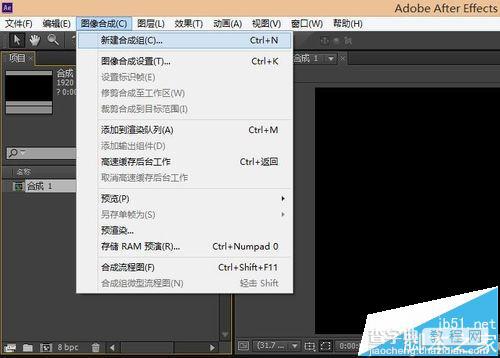
2、再从“项目”栏点选新建完毕的合成,这里我命名的是“合成1”,可以看到”时间线“一栏出现了“合成1”项目。
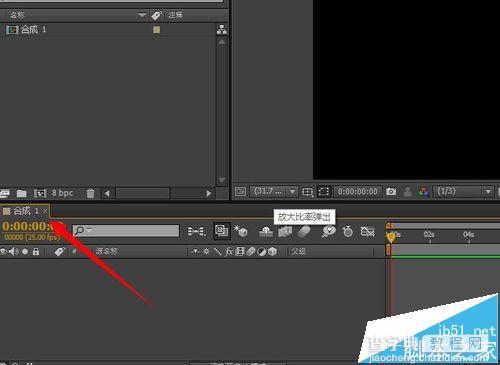
3、在“工具栏”找到“横排文字工具”(快捷键ctrl+t),单击选中,随后鼠标指针发生改变。在合成窗口选定文字创建位置,单击输入文字,在右侧的“文字”一栏可以对文字进行调整。
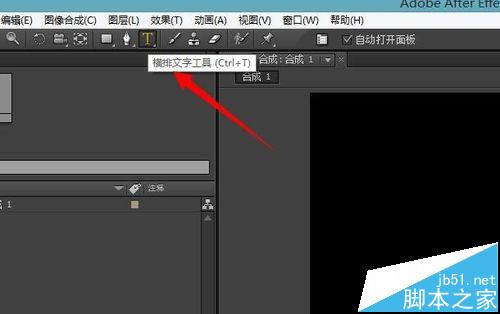

4、在“合成栏”右键单击,依次选择:效果—风格化—辉光,选定后文字便产生了发光特效。左侧弹出了“特效控制台”,在这里可以调整文字发光的阈值,颜色,模式等等...
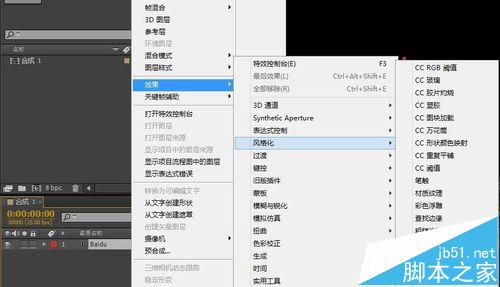
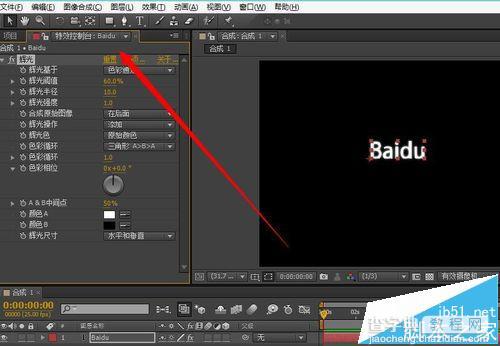
5、但如何让文字产生持续渐变的发光效果呢?我们可以在左侧的“特效控制台”找到“辉光半径”和“辉光强度”(其他属性也可以适当选择),并左键单击最前方的时钟形状按钮,插入“关键帧”。

6、拖动下方“时间线标尺”上的“时间指示器”到另一个位置,并修改“辉光半径”和“辉光强度”的数值,取相同距离,将“时间指示器”继续向后拉动,并将辉光数值还原到未改动前。
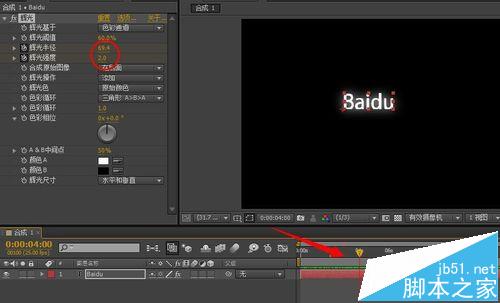
7、重复上一步多次,最后单击“空格键”预览合成,基本的文字发光特效就完成了。
注意事项:
1、记得关键帧切勿随意改动!
2、如发光效果不明显,可以修改文字或发光颜色来强化视觉效果。
【ae文字发光效果怎么做? ae发光文字特效的教程】相关文章:
★ ae中视频音乐素材怎么设置循环? ae素材循环播放的教程
★ ae文字跳跃特效该怎么做? After Effects做跳跃绳索文字的教程
★ ae导入的图片或视频都倒过来了该怎么办?ae转正图片或视频的教程
